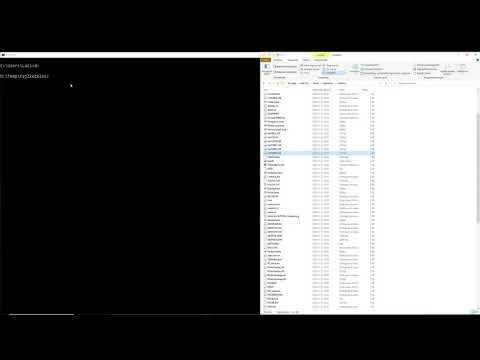Ez a wikiHow megtanítja, hogyan lehet egyszerre több fájl nevét megváltoztatni Windows PC -n.
Lépések

1. lépés: Nyissa meg a fájlokat tartalmazó mappát
Ez a módszer segít megváltoztatni több fájl nevét egyszerre. A végeredmény azonos nevű fájlok lesznek, különböző számokkal a végén.

Lépés 2. Tartsa lenyomva a Ctrl billentyűt, amikor az egyes fájlokra kattint
Az összes fájl kiválasztása után engedje fel a Ctrl billentyűt.

3. lépés: Kattintson a jobb gombbal a kiválasztott fájlokra
Ezt bárhol megteheti a kékkel kiemelt területen. Megjelenik egy menü.

4. lépés Kattintson az Átnevezés gombra
A menü alján található.

5. lépés. Írja be a fájlok nevét
Az első kiválasztott fájl a beírt nevet kapja, míg a többi fájlnév egy számot tartalmaz.
Például, ha beírja a tesztet, az első fájl neve teszt, a többi fájl pedig teszt (1), teszt (2), teszt (3) stb

6. lépés. Nyomja meg az ↵ Enter gombot
A fájlok átnevezése megtörtént.